Obsah
Tento návod obsahuje pokyny k vyřešení následující varovné události služby replikace souborů po migraci služby Active Directory 2003 do služby AD 2008, 2012 nebo 2016: "Událost 13577, NtFrs: Služba replikace souborů (FRS) je zastaralá. Chcete-li pokračovat v replikaci složky SYSVOL, měli byste přejít na replikaci DFS pomocí příkazu DFSRMIG. Pokud nadále používáte službu FRS pro replikaci SYSVOL.v této doméně, nemusí být možné přidat řadiče domény s budoucí verzí systému Windows Server."

Chyba "Služba replikace souborů (FRS) je zastaralá" se objevuje, protože po zavedení systému Windows Server 2008 používají řadiče domény k replikaci přihlašovacích skriptů a souborů objektů zásad skupiny ze složky SYSVOL do jiných řadičů domény novější službu DFSR (Distributed File System Replication).
Po migraci domény AD 2003 na AD 2008, 2012 nebo 2016 je tedy nutné upgradovat také typ replikace složky SYSVOL z FRS na DFSR, aby se vyřešila chybová událost ID 13577: "NtFrs: File Replication Service (FRS) is deprecated.".
Jak migrovat replikaci SYSVOL z FRS do DFSR.
Krok 1. Zkontrolujte stav řadičů domény pomocí nástroje DCDIAG.
1. Na každém řadiči domény otevřete zvýšený příkazový řádek a zadejte následující příkaz pro diagnostiku stavu řadičů domény. *
- dcdiag
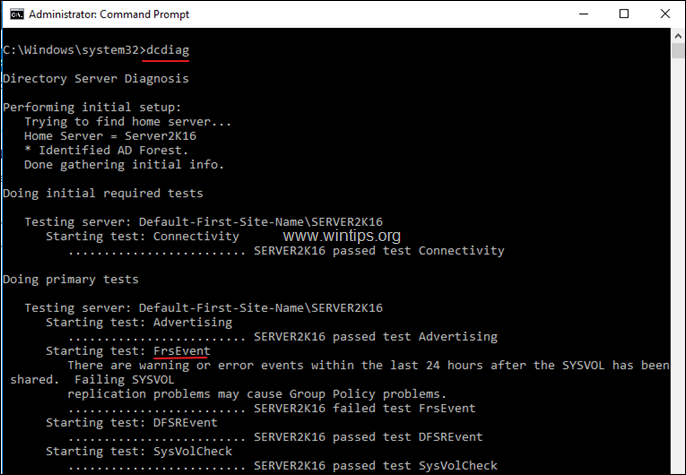
2.Důležité: Než přejdete k dalším krokům, ujistěte se, že všechny testy kromě testu 'FrsEvent' prošly.
Krok 2. Zvýšení funkční úrovně doménové struktury a domény
1. Na primárním řadiči domény AD otevřete následující okno Správce serveru .
2. Z Nástroje v nabídce vyberte možnost Domény a vztahy důvěryhodnosti služby Active Directory .

3. Klikněte pravým tlačítkem myši na název domény a vyberte Zvýšení funkční úrovně domény .
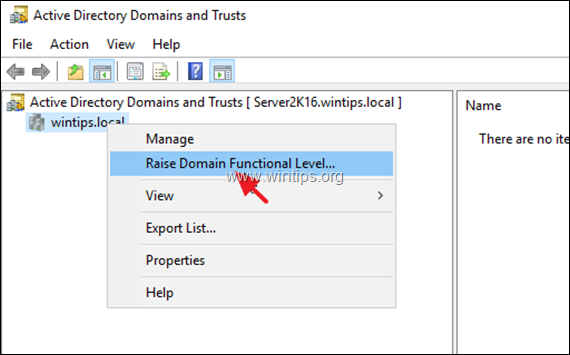
4. Nastavte funkční úroveň domény na Windows Server 2008 a klikněte na Zvyšte .
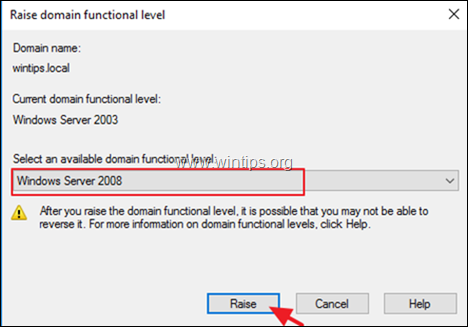
5. Klikněte na OK zvýšit funkční úroveň a poté znovu klikněte na tlačítko OK, aby se zobrazilo úspěšné hlášení.
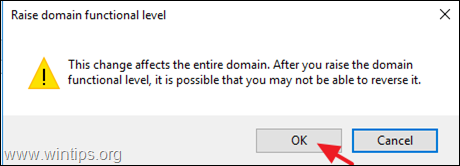
6. Pak klikněte pravým tlačítkem myši na Domény a vztahy důvěryhodnosti služby Active Directory a vyberte Zvýšení funkční úrovně lesa
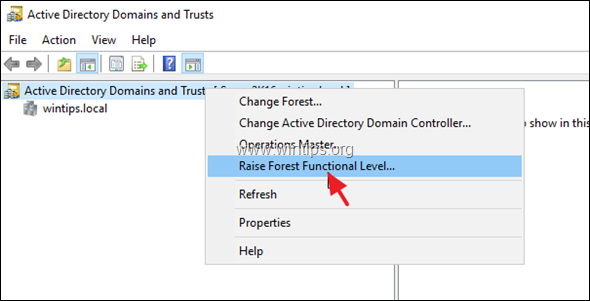
7. Nastavte funkční úroveň lesa na Windows Server 2008 a klikněte na Zvyšte .
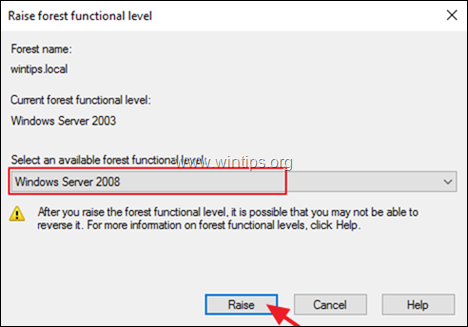
8. Klikněte na OK zvýšit funkční úroveň lesa a poté kliknout na tlačítko OK znovu na úspěšnou zprávu.
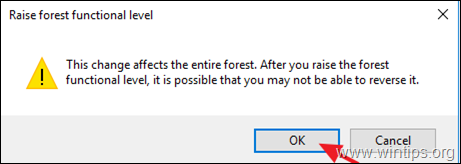
Krok 3. Vytvoření globálních objektů služby DFSR AD
1. Na primárním řadiči domény AD otevřete příkaz Příkazový řádek jako správce a zadejte následující příkaz pro vytvoření potřebných globálních objektů DFSR AD. (To je užitečné, pokud řadič domény pouze pro čtení (RODC), nemohl dlouho spustit migraci.)
- dfsrmig /CreateGlobalObjects
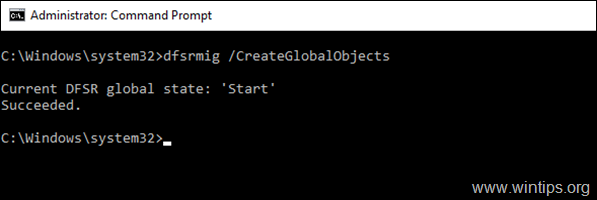
2. Přejděte k dalším krokům a spusťte migraci z FRS na DFSR.
Krok 4. Nastavte migrační stav FRS na DFSR na hodnotu PREPARED. *
Informace: Ve stavu "PŘIPRAVENO" si služba replikace DFS vytvoří kopii obsahu sdílené složky SYSVOL. Poté zahájí replikaci své kopie složky SYSVOL na všech ostatních řadičích domény využívajících službu replikace DFS, které rovněž přešly do stavu "PŘIPRAVENO". V této fázi migračního procesu hlavní replikační motor pro sdílenou složku SYSVOLna každém z řadičů domény v doméně je stále FRS.
1. Ve zvýšeném příkazovém řádku zadejte níže uvedený příkaz:
- dfsrmig /setglobalstate 1
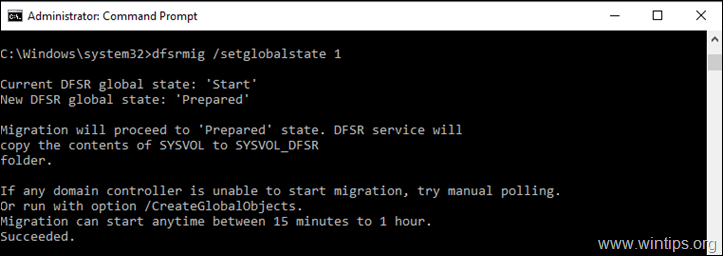
2. Poté zkontrolujte, zda všechny řadiče domény úspěšně migrovaly do stavu "PŘIPRAVEN", a to zadáním tohoto příkazu: *
- dfsrmig /getMigrationState
Poznámka: Pokud se po spuštění výše uvedeného příkazu zobrazí zpráva "Migrace ještě nedosáhla konzistentního stavu na všech řadičích domény. Informace o stavu mohou být zastaralé z důvodu zpoždění služby Active Directory Domain Services.", počkejte několik hodin a poté zadejte tento příkaz znovu, dokud se neobjeví zpráva "Všechny řadiče domény úspěšně migrovaly do globálního stavu ('Připraveno').
Migrace dosáhla konzistentního stavu na všech řadičích domény." Úspěšně.
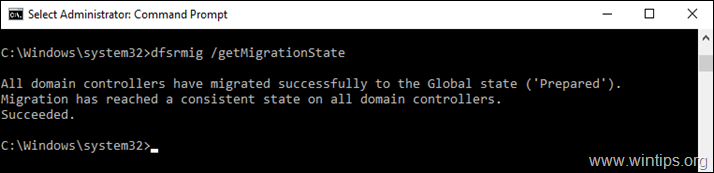
3. Po úspěšném přechodu do globálního stavu "Připraveno" na všech řadičích domény ověřte následující:
1. Přejděte na C:\Windows a ujistěte se, že je v adresáři " SYSVOL_DFSR " byla vytvořena na všech řadičích domény.
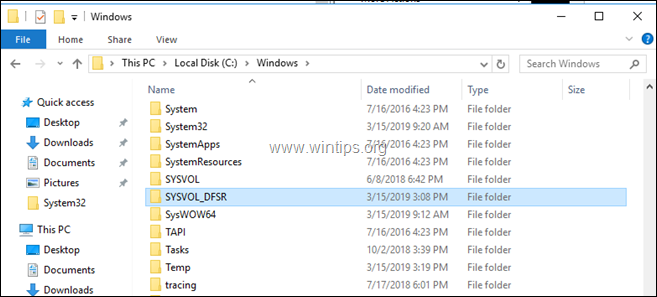
2. Spusťte adsiedit.msc
a. Klikněte pravým tlačítkem myši na ADSI Editace a vyberte Připojení k.... -> Výchozí kontext pojmenování a klikněte na DOBŘE.
b. Pak rozšiřte Výchozí kontext pojmenování > DC=Doména > CN=System a zajistit, aby CN=DFSR-GlobalSettings byl vytvořen.
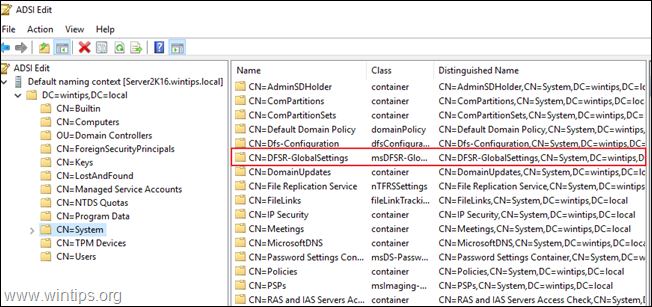
3. Ověřte, zda je SYSVOL stále sdílen z "C:\Windows\SYSVOL\sysvol", zadáním tohoto příkazu:
- čistý podíl
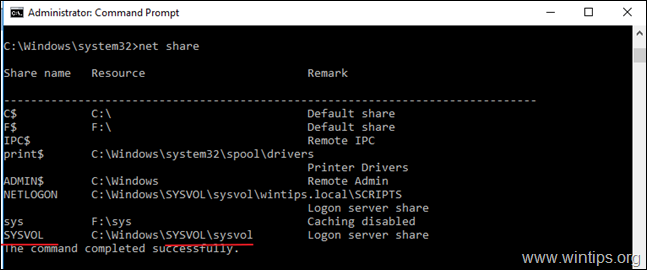
4. Zkontrolujte stav replikace služby Active Directory zadáním tohoto příkazu (výsledek by měl ukazovat, že na všech řadičích domény nejsou žádné chyby):
- RepAdmin /ReplSum
Krok 5. Nastavte migrační stav FRS na DFSR na hodnotu REDIRECTED *
Informace: Ve stavu "REDIRECTED" se replikace přesune na službu DFS Replication, která začne replikovat novou složku SYSVOL (C:\Windows\SYSVOL_DFSR\sysvol). Současně služba FRS replikuje starou složku SYSVOL (C:\Windows\SYSVOL\sysvol) na ostatních řadičích domény.
1. Dalším krokem je přinutit všechny řadiče domény, aby změnily sdílení SYSVOL tak, aby ukazovalo na novou složku SYSVOL_DFSR. To provedete zadáním níže uvedeného příkazu:
- dfsrmig /setGlobalState 2
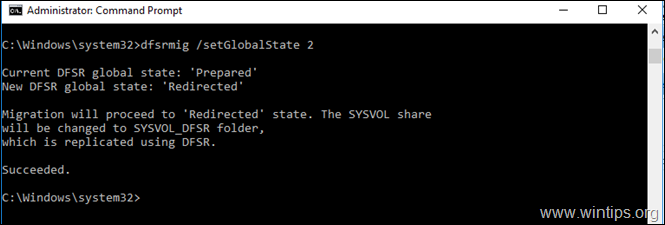
2. Nyní potvrďte, že všechny řadiče domény dosáhly stavu Přesměrováno, zadáním tohoto příkazu: *
- dfsrmig /getMigrationState
Poznámka: Pokud se po provedení výše uvedeného příkazu zobrazí zpráva "The following domain controllers have not reached Global state ('Redirected')...", počkejte nějakou hodinu a zadejte příkaz znovu, dokud se neobjeví zpráva: "All domain controllers have migrated successfully to the Global state ('Redirected'). Migration has reached a consistent state on all domain controllers. Succeeded." (Všechny řadiče domény úspěšně migrovaly do globálního stavu ('Přesměrováno').
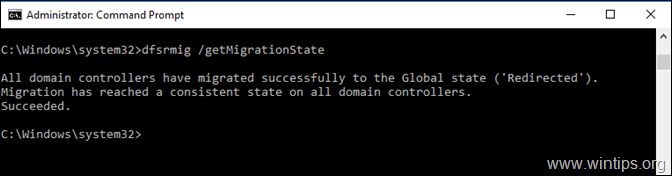
3. Po úspěšném přechodu do globálního stavu "Přesměrováno" na všech řadičích domény ověřte následující:
1. SYSVOL je nyní sdílen ze složky "C:\Windows\SYSVOL_DFSR\sysvol" příkazem "net share":
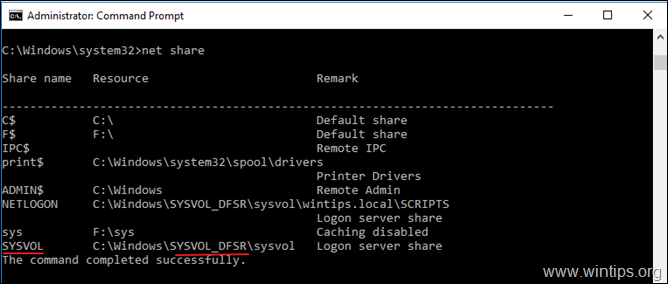
2a. Otevřete editor registru na všech řadičích domény a přejděte na níže uvedenou cestu:
- HKEY_LOCAL_MACHINE\SYSTEM\CurrentControlSet\Services\DFSR\Parametry\SysVols\Migrace SysVols
2b. Zajistěte, aby "DFS-R SYSVOL Path klíčové body registru: "C:\Windows\SYSVOL_DFSR\sysvol "
2c. Zajistěte, aby LocalState ' klíč registru je nastaven na 2
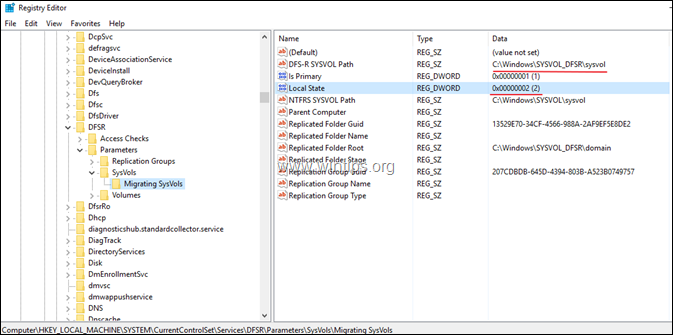
3. Vynuťte replikaci služby Active Directory na řadiči domény. Chcete-li vynutit replikaci služby Active Directory, zadejte tento příkaz na řadiči domény:
- repadmin /syncall /AeD
4. Vynuťte službu replikace DFS k dotazování služby Active Directory. Chcete-li vynutit dotazování služby Active Directory, zadejte na řadiči domény příkaz 'dfsrdiag PollAd'. Chcete-li vynutit dotazování služby Active Directory, zadejte na řadiči domény tento příkaz:*
- dfsrdiag PollAd /Member:DC_NAME
Poznámka: Změňte název DC_Name na název řadiče domény, který chcete vynutit k dotazování služby Active Directory.
4. Pokud se vše zdá být v pořádku, přejděte k dalšímu kroku. Pokud je něco špatně, můžete se vrátit ze stavu "REDIRECTED" do stavu "START" zadáním tohoto příkazu:
- dfsrmig /setglobalstate 0
Krok 6. Nastavte migrační stav FRS na DFSR na hodnotu ELIMINOVÁNO.
Informace: Ve stavu "ELIMINOVÁNO" a po ujištění, že replikace funguje správně, je čas donutit všechny řadiče domény, aby zastavily službu FRS a odstranily složku SYSVOL. To provedete takto:
1. Na příkazovém řádku zadejte následující příkaz:
- dfsrmig /setGlobalState 3

2. Nakonec potvrďte, že všechny řadiče domény dosáhly stavu ELIMINOVÁNO:
- dfsrmig /getMigrationState
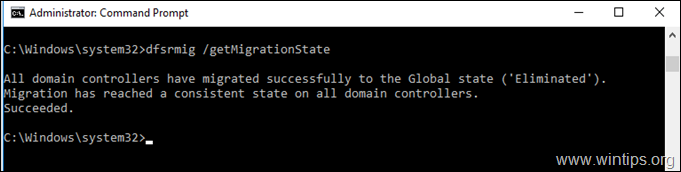
3. Po úspěšném přechodu z FRS na DFSR budou v systému DFSR zaznamenány následující události. Prohlížeč událostí > Protokoly aplikací a služeb :
a. Služba replikace souborů: ID události 13503 - NtFrs > Služba replikace souborů byla zastavena.
b. Replikace systému DFS : ID události 8019 - DFSR > "DFSR úspěšně převedl řadič domény DC_NAME do stavu 'ELIMINATED'. NTFRS již nereplikuje sdílenou složku SYSVOL umístěnou na adrese C:\Windows\SYSVOL. DFSR v současné době replikuje složku SYSVOL_DFSR umístěnou na adrese C:\Windows\SYSVOL_DFSR. Služba NTFRS je v tomto DC zakázána.
Migrace DFSR pro řadič domény %Server_Name% je nyní dokončena. "
To je vše! Dejte mi vědět, zda vám tento návod pomohl, a zanechte komentář o svých zkušenostech. Prosím, lajkujte a sdílejte tento návod, abyste pomohli ostatním.

Andy Davis
Blog správce systému o Windows





